华为p10如何导出电话本到手机或电脑?
如何在华为P10中高效导出电话本数据
华为P10作为一款经典的安卓旗舰手机,其联系人管理功能强大,但许多用户在更换手机或备份数据时,常会遇到“如何导出电话本”的问题,本文将详细介绍华为P10导出电话本的多种方法,包括本地备份、云端同步以及第三方工具辅助,帮助用户轻松完成联系人迁移。
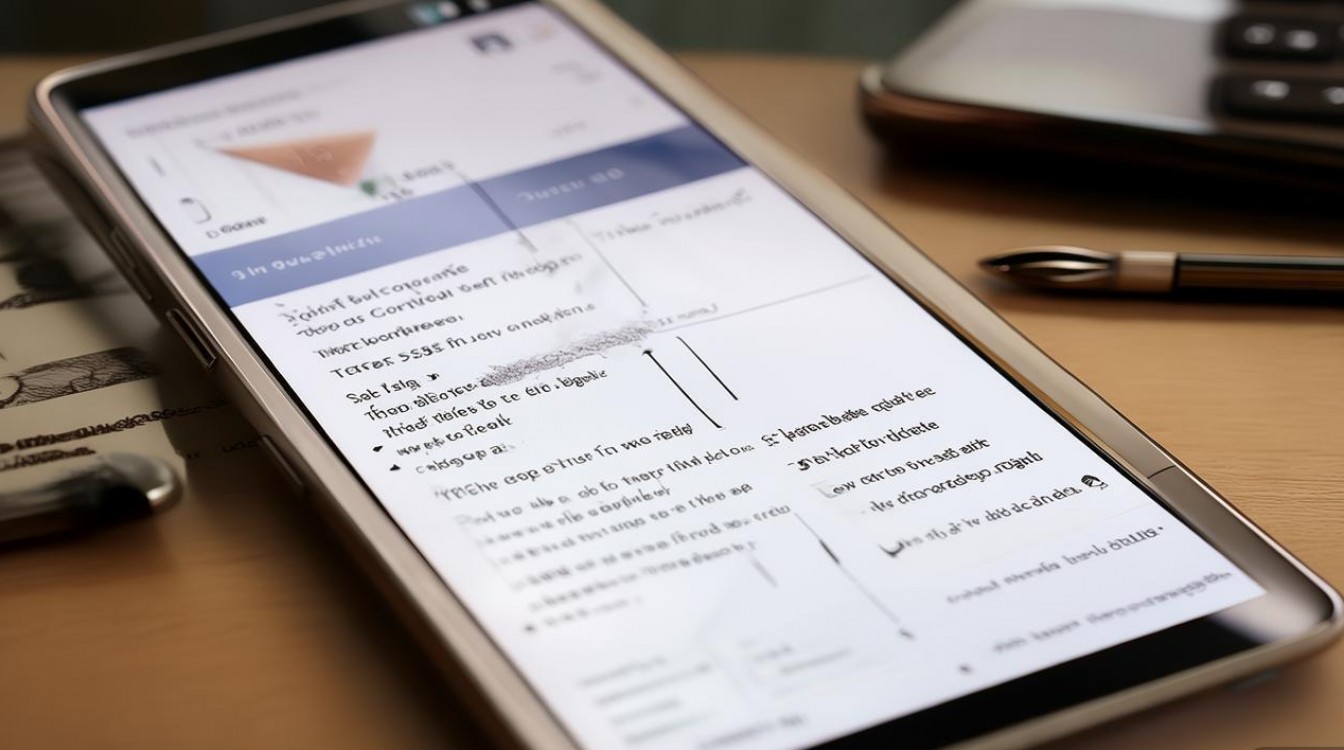
通过华为手机克隆快速迁移
华为P10预装了“手机克隆”应用,这是官方推荐的跨品牌数据迁移工具,支持将联系人、短信、图片等数据从旧设备快速传输到新设备。
操作步骤:
- 在华为P10上打开“手机克隆”应用,选择“这是旧手机”。
- 在新设备(或另一台华为手机)上选择“这是新手机”,并通过二维码或热点连接两台设备。
- 在旧设备(P10)上勾选“联系人”,点击“发送”即可完成导出。
优点:操作简单,无需电脑,支持华为与非华为设备间的数据传输。
利用华为云服务备份联系人
华为P10支持通过“华为云空间”将联系人同步至云端,方便随时恢复或导出。
操作步骤:
- 进入P10的“设置”>“华为账号”>“云空间”,登录华为账号。
- 开启“联系人”的同步开关,确保数据已上传至云端。
- 在新设备上登录同一华为账号,进入“云空间”>“数据同步”>“联系人”,选择“恢复”即可。
注意事项:需确保设备连接Wi-Fi,且云空间有足够存储容量。
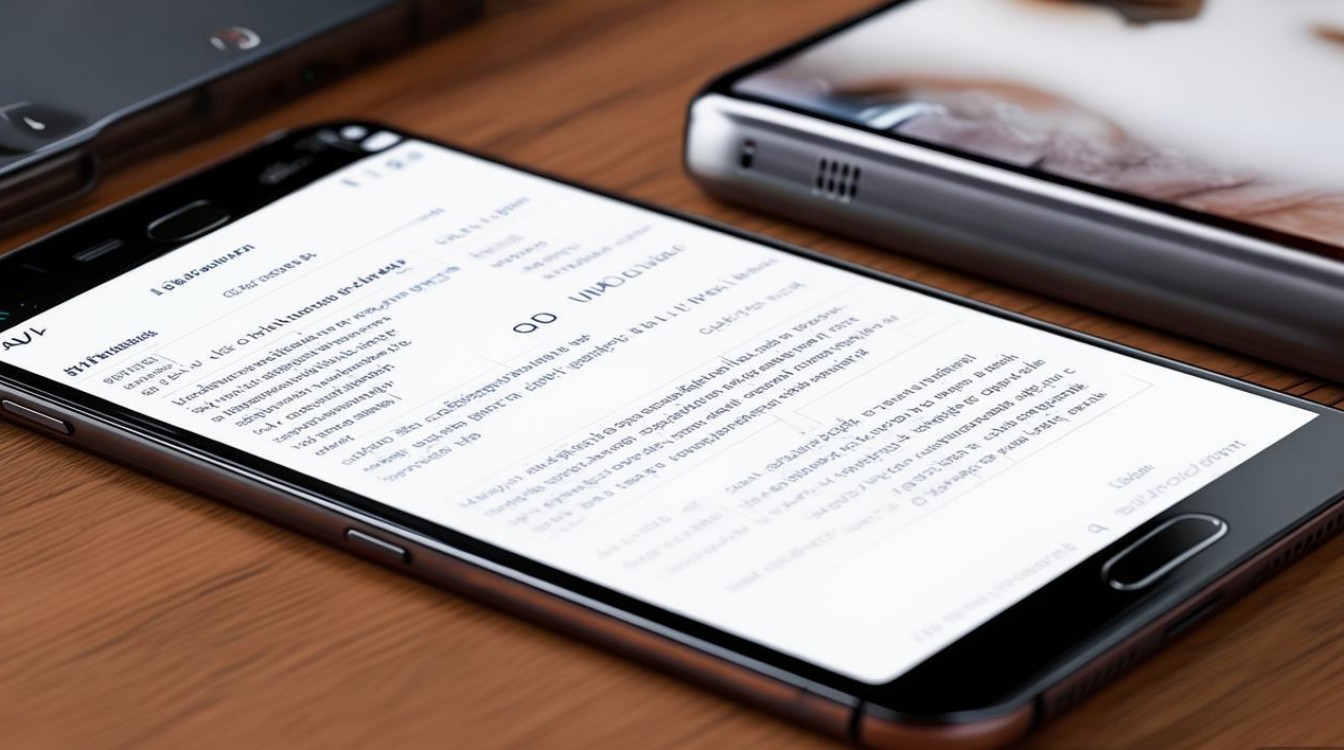
通过SIM卡或SD卡导出联系人
若仅需备份基础联系人信息,可通过SIM卡或SD卡进行本地导出。
导出至SIM卡
- 打开P10的“电话”应用 > “联系人” > 点击菜单键(⋮)> “导入/导出联系人” > “导出到SIM卡”。
导出至SD卡
- 路径同上,选择“导出到SD卡”,生成.vcf格式文件,可通过电脑读取或直接导入其他手机。
适用场景:适合临时备份或低版本安卓设备间的数据迁移。
使用第三方工具辅助导出
若以上方法不满足需求,可通过第三方软件(如“豌豆荚”“360手机助手”)管理联系人。
以豌豆荚为例:
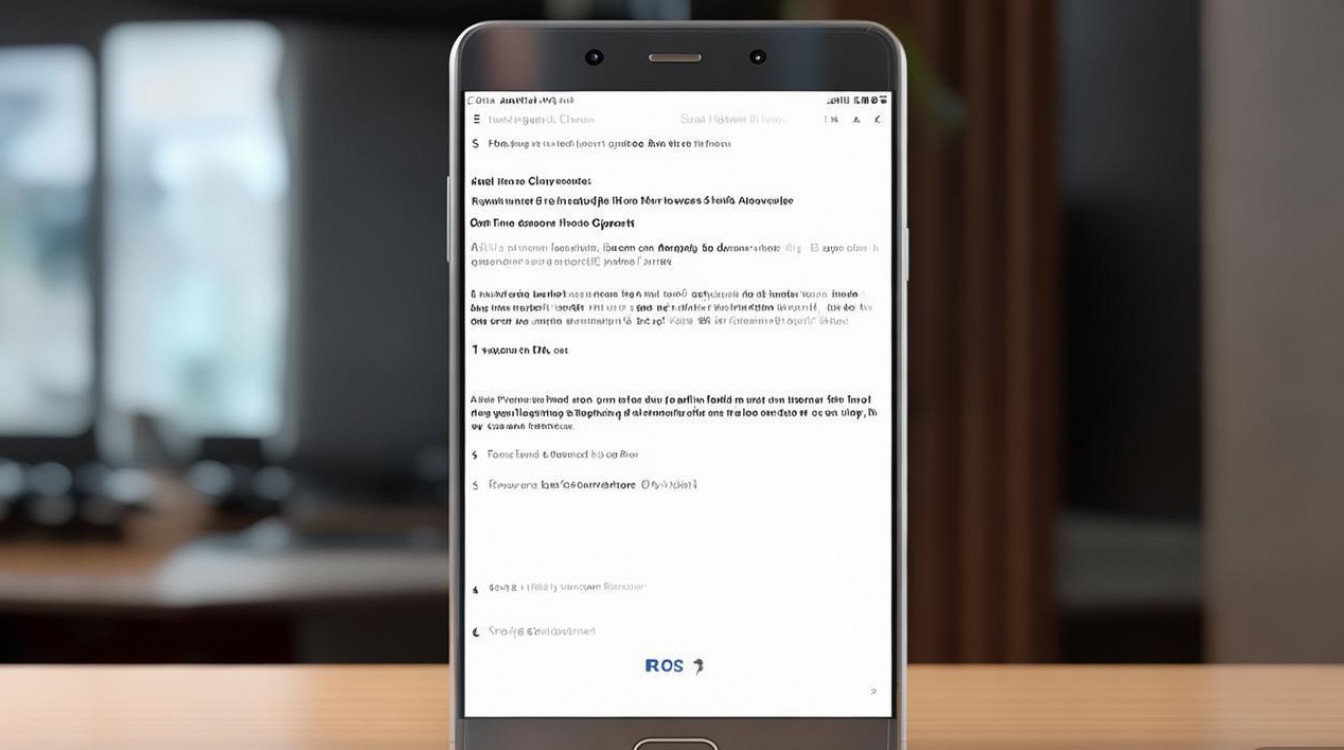
- 在电脑上安装豌豆荚,并通过USB连接P10(需开启“USB调试”模式)。
- 豌豆荚识别设备后,进入“联系人”模块,选择“导出”并保存为.csv或.vcf格式。
- 可通过Excel打开.csv文件编辑,或直接导入新手机。
优点:支持批量编辑联系人,功能更灵活。
不同导出方式的对比
| 方法 | 优点 | 缺点 |
|---|---|---|
| 手机克隆 | 操作简单,跨品牌支持 | 需两台设备同时在线 |
| 华为云服务 | 自动同步,多设备共享 | 依赖网络,需登录华为账号 |
| SIM/SD卡导出 | 无需网络,兼容性强 | 单次导出数量有限,不支持分组 |
| 第三方工具 | 功能强大,支持批量编辑 | 需安装软件,部分含广告 |
常见问题与解决方案
-
导出失败提示“无权限”
检查P10的“设置”>“应用”>“权限管理”,确保联系人、存储权限已开启。
-
.vcf文件无法打开
确保文件格式完整,可通过手机自带的“联系人”应用导入,或使用“联系人+”等第三方应用解析。
-
联系人重复
导入前删除旧设备中的重复联系人,或使用“联系人+”的“去重”功能整理。
通过以上方法,用户可根据自身需求选择最适合的华为P10电话本导出方案,无论是快速迁移还是长期备份,都能高效完成数据管理,确保联系人信息的安全与延续。
版权声明:本文由环云手机汇 - 聚焦全球新机与行业动态!发布,如需转载请注明出处。












 冀ICP备2021017634号-5
冀ICP备2021017634号-5
 冀公网安备13062802000102号
冀公网安备13062802000102号